구글 어스
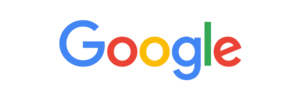
구글 어스(Google Earth)는 2005년 6월 28일 배포된 구글(Google)에서 제공하는 전 세계의 모습을 위성 사진으로 볼 수 있는 서비스이다. 위성 이미지, 지도, 지형 및 3D 건물 정보 등 전 세계의 지역 정보를 제공한다.[1]
목차
개요
구글 어스는 출시 이후 지리정보, 지형정보, 건축 업계에 혁명과도 같은 프로그램으로 등극하였다.[1] 구글지도와는 다르게 지구본 모양을 하고 있으며, 2005년 처음 발표됐을때의 구글어스는 데스크톱 설치형으로 출시되었다.[2] 따라서 컴퓨터에 설치 후 해당 컴퓨터를 통해서만 엑세스 할 수 있었고 Windows, Mac 및 Linux와 같은 소수의 운영 체제로 제한되었다.[2] 2008년 10월 27일과 2010년 2월 22일, 각각 아이오에스(ios)와 안드로이드(Android)버전이 출시되면서 모바일로 지원 플랫폼을 넓혔다.[3] 하지만 한동안 국내의 앱스토어와 플레이스토어에서는 설치할 수 없어 apk파일을 다운받아 설치해야했다.[4] 2017년, 크롬 버전이 업데이트되면서[2] 크롬 브라우저를 이용하여 구글 지도를 사용할 경우 구글 어스의 3D 기능을 브라우저 상에서 곧바로 이용할 수 있게 되었다.[1] 브라우저 버전과 데스크톱 버전은 데스크톱 설치 버전을 구글 어스 프로(Google Earth Pro)로 부르는것으로 구분된다.[3] 구글 어스 프로는 1년에 399달러의 사용료를 지불해야하는 전문가 버전이었으나, 구글 어스가 공개된 지 10년이 되면서 2015년부터 무료로 사용할 수 있게 되었다.[5] 2020년 3월, 구글 어스가 크롬을 지원한지 약 3년만에 타 웹브라우저 지원을 시작했다. 구글 어스가 3년간 크롬을 제외한 다른 웹브라우저를 지원하지 않은 이유는 구글 어스가 웹 브라우저 전용으로 설계된 것이 아니기 때문이다. 이에 구글 어스 기술책임자인 조던 미어스는“구글어스는 C++ 네이티브 코드로 작성됐기 때문에 일반적으로 자바스크립트를 사용하는 웹브라우저 환경에 적합하지 않았다”고 설명했다. 구글 어스 개발팀은 웹에서도 구글 어스를 사용할 수 있도록 구글의 오픈소스 기술인 네이티브 클라이언트를 활용해 응용 프로그램을 개발했다. 하지만 네이티브 클라이언트는 개발 당시 C++ 코드를 웹에서 컴파일하고 실행할 수 있는 유일한 기술이었으나 엣지, 파이어폭스 등 다른 브라우저는 지원하지 않았기 때문에 크롬 브라우저만을 지원했던 것이며, 이후 웹 브라우저에 다양한 프로그래밍언어를 활용할 수 있도록 돕는 웹어셈블리가 2017년 3월을 기준으로 새로운 웹 표준으로 확정되면서 다른 브라우저를 지원 할 수 있게 된 것이다.[2] 따라서 현재 구글 어스는 웹용, 모바일용, 데스크톱용 프로버전이 제공되어 모든 기기에서 서비스를 이용할 수 있다.[6]
특징
구글 어스는 입체인 지구를 3D로 묘사한 것 이기 때문에 본질적으로 평면으로 묘사된 그어떤 지도보다도 기본적인 면에서 정확하다. 따라서 지도에서 흔히 나타날 수 있는 방위각, 면적, 형상 등의 왜곡이 없다. 이 표현방식은 흔히 지구본모형이 아닌 메르카토르 도법에 익숙한 사람들에게는 혁신과도 같다. 그뿐만아니라 원하는 지역의 위성 사진과함께 구글 어스 사용자가 올려둔 특정 지점의 사진과 유명한 곳의 위치 등도 함께 공유하거나 특정 지점과 특정 지점 사이의 지면을 따른 거리를 알 수 있다. 또한 제공되는 사진이 차량을 식별할 수 있을 만큼 정밀하기 때문에 구글 어스를 통해 원하는 위치를 자세하게 들여다볼 수 있다. 구글 지도에서만 지원되던 스트리트뷰까지 지원하게 되면서 이를 통해 여행을 하는듯한 느낌을 받을 수 있다. 이러한 장점들 덕분에 잘 알지 못하는 지역의 정보도 구글 어스를 이용하면 비교적 쉽게 얻어갈 수 있는 편이다. 실제로 나무위키 내에서 작성된 북한의 철도 관련 문서는 대부분 구글 어스를 바탕으로 작성된 문서들이다.[1]
구글 지도(Google Maps)와의 차이
구글 어스와 구글 지도는 둘 다 위성 이미지를 기반으로 생성되는 등 많은 공통점이 있으나, 중요한 차이점들로 인해 분명하게 구분된다. 두가지 모두 구글(Google)에서 개발한 소프트웨어 응용 프로그램으로, 경로를 찾거나 지리적 세부 정보에 엑세스 할 수 있다. 또한 장소에 따라 이미지의 해상도가 달라지고 스트리트뷰를 통한 파노라마뷰가 제공된다.사용자 생성 콘텐츠를 추가할 수도 있다. 하지만 구글어스는 지구본 모형으로 표현되는것에 비해 구글지도는 평면 형태이며, 구글 지도에 비해 구글 어스는 고급 버전으로, 더 많은 기능과 도구가 있다. 따라서 구글 어스는 유료 버전이 존재하며, 달, 화성 및 하늘 지도를 제공하고 타임랩스 기능을 통해 이전 버전의 지구를 볼 수 있다.또한 한 위치에서 다른 위치로 전환 할 때 플라이 바이를 사용한다.[7]
지구
3D
구글 어스는 전 세계 도시의 모든 건물은 물론, 산지와 같은 지형들도 3D로 재현하는 프로젝트를 하고 있다. 이미 상당수의 대도시들은 거의 실사판 수준으로 3D화되었다. 해당되는곳은 미국은, 영국, 프랑스, 러시아를 제외한 유럽, 캐나다, 호주, 뉴질랜드, 남아공과 같은 영연방 출신의 국가들과 중국, 대만, 일본, 브라질, 아르헨티나와 같은 남아메리카 국가이다.하지만 대한민국의 경우는 무역장벽의 일환으로 지도 반출을 제한해서 3D 보기가 전혀 지원되지 않았다. 구글 어스 구버전에서 한국도 일부 건물에 한해서 3D 렌더링되어있는것을 볼 수 있는데, 이건 구글 어스 사용자들이 스케치업으로 렌더링한 것이다. 2019년 4월에는 구글은 신규 데이터센터 개설 대상지로 미국 솔트레이크시티와 대한민국 서울을 선정했다고 발표하며 국내에 데이터센터를 만들겠다는 소식을 전했다. 구글 클라우드 플랫폼의 서울 리전은 2020년 초부터 가동될 예정이라 밝혔고, 구글 지도의 한국 지역 정식지원 또한 서울 리전을 통해 이루어질 것으로 전망됐다. 구글 지도의 정식 서비스와 함께 구글 어스의 개선 또한 이루어질 가능성이 높을것으로 보인다.[1]
스트리트 뷰
2008년 4월 15일, 구글 지도(Google Maps)에서만 제공하던 스트리트 뷰 기능을 구글 어스에서도 지원하기 시작했다.[8] 스트리트뷰는 스트리트뷰카라고 불리는 구글의 정보수집용 차량을 이용해 촬영하거나 차량진입이 어려운 곳은 특수제작된 트라이크를 이용해 촬영되며, 2~3년 주기로 업데이트된다.[9] 이 기능을 통해 사용자들은 360도 파노라마 형식으로 촬영된 거리 사진을 보거나[8] 장소를 더 가까이서 탐색할 수 있게 되었다.[10] 처음 구글 지도에서 스트리트 뷰 서비스가 시작됐을 때는 미국 내 5개 도시의만 거리 사진을 볼 수 있었으나[8] 현재는 국내에서도 스트리트뷰 기능을 사용할 수 있다. 스트리트뷰기능을 사용할 수 있는 지역과 다음 스트리트뷰 촬영 예정지는 홈페이지에서 확인할 수 있다.[10]
사용법
스트리트 뷰 열기
- 컴퓨터에서 Google 어스를 연다.
- 장소를 클릭하거나 위치를 검색한다.
- 하단에 있는 페그맨(Pegman)을 클릭한다.
- 강조표시된 지역을 선택한다.
- 지역이 파란색으로 강조표시되어있으면 스트리트 뷰에서 해당 장소의 이미지를 찾을 수 있다.
지도 화면 변경
- 화면 범위 변경하기 : 화면을 드래그한다.
- 정북 화면으로 돌아가기: 오른쪽 하단의 나침반을 클릭한다.
- 새로운 지역으로 이동하는 경우 : 화면에 흰색 화살표가 표시된다.
- 특정 방향으로 이동하기 : 해당 방향의 화살표를 클릭한다.
확대 또는 축소하기
- 화면 확대하기 : 오른쪽 하단에 있는 확대(Zoom in)를 클릭한다.
- 화면 축소하기 : 오른쪽 하단에 있는 축소(Zoom out)를 클릭한다.
종료하기
- 스트리트 뷰를 종료하려면 왼쪽 상단에 있는 왼쪽 화살표를 클릭한다.[10]
구글 오션
2009년, 구글 어스 5.0버전부터 SIO, NOAA, 미 해군, NGA, GEBCO 등에서 해양 자료를 받아 구글 오션이라는 기능을 구글 어스에서 즐길 수 있게 되었다.[8] 구글 오션 기능을 사용하면 바다 표면 아래를 확대해 3D 수심 측량을 볼 수 있다. 20개 이상의 콘텐츠 레이어를 지원하며, 주요 과학자 및 해양학자의 정보를 함께 확인 할 수 있다. 2011년 6월, 일부 심해저 영역의 해상도를 1km 그리드에서 100m로 높였다. 이는 고해상도 기능은 컬럼비아 대학의 라몬트-도허티 지구 천문대 해양학자들이 수집한 데이터를 바탕으로 개발되었다. 또한 뉴욕시의 허드슨, 하와이 근처의 위니 해산 , 미국 태평양 연안 의 멘도시노 능선과 같은 약 바다의 약 5%에 해당되는 영역에서는 다른 지역보다 더 선명한 이미지를 볼 수 있다.[3]
우주
구글 스카이
2007년 8월 22일, 행성과 성좌를 관찰할 수 있는 스카이기능이 추가됐다.[8] 스카이 모드를 설정하면 구글 어스에서 우주를 표시할 수 있으며, 허블 우주 망원경이 보낸 고해상도의 사진이나 다양한 발견 및 별자리에 대한 정보도 볼 수 있다. 구글 스카이는 1억개의 별, 2억개의 성운의 방대한 영역을 다룬다. 이러한 인터랙티브 우주 맵은 구글의 엔지니어 팀이 캘리포니아 공과대학의 파로마 천문대, 우주 망원경 과학 연구소(STScI), 디지털 천문 서베이 컨소시엄(DSSC), 슬론 디지털 천문 서베이(SDSS), 영국 천문학 기술 센터(ATC)와 영국-호주 천문대의 제공 화상을 모아 작성한것이다. 스카이 모드로 전환하려면 툴바의 토성을 본뜬 작고 검은 환 모양 아이콘을 클릭해야한다. 그러면 구글 어스가 어스 모드에서 스카이 모드로 바뀌는것을 확인할 수 있다. 또 다른 방법은 구글 어스의 표시(View) 메뉴에서 스카이로 전환(Switch to Sky)을 선택하는 것이다. 스카이 모드로 들어가면 밤하늘이 회전하며 표시된다. 일반 구글 어스 모드와는 다르게 나라, 도시, 사적과 같은 정보 대신 달, 혹성, 별 그리고 성운에 관한 데이터가 표시된다. 검색 대상을 정하거나 마우스를 이용하면 우주 모습을 360도 자유롭게 회전할 수 있다. 하이라이트 표시된 항성, 성운, 은하 등은 확대가 가능한데, 스크롤 휠로 확대 및 축소를 하면 된다. 다이아몬드 형태로 표시된 구역에서는 한층 더 자세한 정보를 얻을 수 있다. 대부분의 항성, 은하, 성간 현상에 대해 화상이나 정보가 링크되고 허블사이트가 제공하는 허블 우주 망원경으로부터의 화상도 볼 수 있다. 구글스카이는 2007년 12월, 구글맵 API에서 SKY모드를 지원하는것을 시작해서 2008년 3월부터는 웹에서도 해당 서비스를 이용할 수 있게 되었다.[11]
구글 마스
구글 마스는 구글이 미 항공우주국(NASA)과 제휴하여 화성의 이미지들을 보여주는 서비스로, 화성탐사선인 마스 오디세이와 마스 글로벌 서베이어 등이 보내온 동영상과 적외선 화성 사진 등을 확대해 보여준다. 화성의 지형도와 흑백지도를 비롯해 해당 서비스를 이용하면 누구든 마우스 클릭만으로 화성의 표면을 손에 잡힐 듯 가깝게 볼 수 있다. 더불어 화성을 탐험하고 있는 무인탐사 로봇인 스피릿과 오퍼튜니티호의 활동도 알수있다.[12] 구글 마스 도한 다른 기능과 마찬가지로 브라우저 기반 버전이 운영되지만 구글 어스 내에서 훨씬 더 높은 해상도로 3D 지형과 적외선 이미지 및 고도 데이터를 얻을 수 있다. 최근에는[3] 화성의 표면, 특이한 지표면 현상, 지형 지물 등을 선명한 컬러 사진으로 담는 화성 정찰 궤도 선의 고해상도 카메라 HiRISE(High-Resolution Imaging Science Experiment)[13]를 통해 고해상도 이미지를 지구에 있는 도시와 비슷한 해상도 수준으로 제공한다. 또한 화성탐사로버(Mars Exploration Rovers)나 스피릿(Spirit)과 오퍼튜니티(Opportunity)와 같은 다양한 화성 착륙선을 통한 고해상도 파노라마 이미지를 스트리트 뷰와 유사한 방식으로 볼 수 있다.[3]
구글 문
브라우저 응용 프로그램으로 제공되던 구글 문(Google Moon)은 2009년 7월 20일, 아폴로 11호의 40주년을 기념해 구글 어스에 해당 기능을 추가하게 되었다. 구글 문은 NASA가 제공하는 아폴로 임무, 지도, 비디오 및 스트리트 뷰 스타일의 파노라마가 포함된 투어를 제공한다.[3]
구글 어스 VR
기능
도구
구글 어스를 실행하면 중앙의 회전하는 지구본 모양과 함께 좌측과 하단에 도구탭이 나타난다. 왼쪽의 첫번째 아이콘부터 각각 메뉴 확장, 검색, 보이저 , 아임 필링 러키(I'm Feeling Lucky), 프로젝트, 지도 스타일, 거리 측정을 의미한다. 메뉴를 확장하면 사용자의 프로필과 함께 지구본 위에 다른 사용자들이 공유한 사진들을 표시 하거나 끌 수 있고, 구글 어스 설정창을 열 수 있다. 설정창에서는 비행 애니메이션과 표시, 형식 및 단위를 조정할 수 있다. 검색 기능을 이용하면 원하는 지역을 직접 입력하거나 구글 어스에서 추천하는 장소들을 볼 수 있다. 아임 필링 러키(I'm Feeling Lucky)를 클릭하면 구글에서 임의로 배정되는 위치로 이동하게 된다. 이때 해당 장소에 대한 정보도 함께 제공된다. 세번째의 보이저 메뉴를 이용하면 구글에서 제공하는 흥미로운 장소에 대한 설명과 바로가기 정보가 제공된다. 프로젝트 아이콘은 클릭하면 지구분에 장소를 표시하며 표시할 수 있고, 지도 스타일 아이콘을 눌러 지도에 표시되는 정보를 설정할 수 있다. 거리 측정 아이콘을 클릭하면 원하는 영역의 거리 측정된다. 왼쪽 하단의 아이콘을 이용하면 프로젝트에 위치 표시와 선 또는 도형을 추가할수 있다. 오른쪽 하단의 +와 -아이콘을 클릭하면 지도가 확대 축소 되고 나침반 바늘 모양을 클릭하면 정북방향으로 지도가 정렬된다. 3D가 쓰여있는 아이콘을 클릭해 2D 시점으로 전환하거나 다시 3D시점으로 되돌아올 수 있으며 사람 아이콘을 눌러 파란색으로 강조된 장소를 클릭하면 스트리트뷰 모드를 사용할 수 있다. 가장 구석에 있는 지구본 모형에는 현재 지도가 보여주고 있는 위치가 표시되며, 상단의 현재 위치 아이콘을 누르면 GPS상 현재 나의 위치로 비행 애니메이션을 이용하여 이동한다.[14]
프로젝트
구글 어스에 텍스트, 사진, 동영상을 사용하여 전 세계 장소에 관한 맞춤 지도와 스토리를 만들 수 있다. 지도와 스토리를 다른 사용자와 공유하여 공동 작업을 할 수도 있다. 또한 쉽게 공유할 수 있도록 프로젝트 생성 시 변경사항은 구글 드라이브에 자동으로 저장된다. 구글 계정이 있다면 브라우저에 상관없이 누구나 프로젝트를 생성할 수 있으며, 휴대 기기에서는 프로젝트 열람만 가능하고 컴퓨터로만 제작할 수 있다. 프로젝트를 생성하려면 컴퓨터에서 구글 어스를 실행해 왼쪽의 프로젝트 메뉴에서 새 프로젝트, 다시 프로젝트 만들기를 클릭한다. 제목과 설명을 추가하려면 수정(Edit)을 클릭한다. 기존 프로젝트를 복사하려면 복사할 프로젝트를 클릭해 추가 작업의 프로젝트 복사를 클릭하면 된다. 메뉴에서 기존의 프로젝트를 열기위해선 프로젝트 메뉴의 목록에서 원하는 프로젝트를 선택하고, 구글 드라이브에서 열기위해선 프로젝트 메뉴 클릭 후 새 프로젝트 > 구글 드라이브(Google Drive)에서 프로젝트 열기를 클릭하여 프로젝트를 검색하거나 목록의 프로젝트 중 하나를 선택하면된다.[15] 지형 정보를 모델링하고 표현하는 키홀 마크업 언어(KML)[16] 파일을 만들려면 프로젝트 메뉴의 새 프로젝트 메뉴 > KML 파일 만들기 > 프로젝트에 추가를 클릭해 위치표시 추가, 선 또는 도형 그리기, 전체 화면 슬라이드를 선택해 작업한다. KML 파일은 구글 드라이브가 아닌 컴퓨터의 브라우저 저장공간에 저장된다.[15]
거리 및 면적 측정
경로를 따라 위치 간 거리를 측정하거나 구글 어스에서 그린 다각형의 크기를 측정할 수 있다. 측정값에 고도 변화는 반영되지 않아 3D 지형 및 건물이 있는 면적의 경우 100% 정확하지 않을 수 있어 최상의 결과를 얻으려면 하향식 보기를 사용하여 측정해야 한다. 모든 버전에서 사용할 수 있는 기능이며, 측정하기 위해선 먼저 구글어스를 실행해 측정할 위치를 검색하거나 클릭해야한다. 웹 브라우저 버전의 경우 이 단계에서 하향식 보기로 전환된다. 그다음 지도를 움직이며 측정점을 클릭하여 설정한다. 점을 삭제하려면 오른쪽의 실행취소 버튼을 누른다. 영역선택이 완료되면 마지막 점을 더블 클릭하거나 완료를 클릭하면 버전에 따라 다른 위치에 거리 측정값이 표시된다. 면적을 측정하려면 마지막점을 첫번째 점에 연결하면 된다. 다시 측정하려면 새로시작버튼을 누르고, 측정을 종료하려면 왼쪽 상간의 뒤로가기를 클릭한다. 거리 단위를 변경할 수도 있다.[17] 구글 어스 프로에서의 거리 및 고도 측정기능은 살짝 다른데,다른 버전에 비해 다양한 측정 도구를 제공한다. 다각형을 이용해 지면에 표시된 도형의 거리 또는 면적을 측정하고, 원을 이용해 지면에 표시된 원의 둘레를 구하며, 3D 경로를 이용해 지면에 표시된 건물과 장소 사이의 거리와 3D 다각형을 이용한 3D 건물의 높이, 너비, 면적도 측정할 수 있다. 또한, 측정 결과를 고도, 색상, 스타일 등의 세부 정보를 추가해 저장할 수도 있다.[18]
Voyager
항해 라는 뜻을 가진 보이저(voyager)기능은
비행 시뮬레이터
또 이 무렵 비행 시뮬레이션 기능이 추가되었다. 조이스틱이나 키보드를 이용하여 비행 시뮬레이터 기능을 이용할 수 있다. 시뮬레이션 기능의 단축키는 Control+Alt+A, Control+A, 또는 Command+Option+A이다. 4.2버전 이상에 있는 기능으로, 비행기를 타는 체험을 할 수 있다. F-16 (제트기)와 SR22를 탈 수 있다.
조작법 이륙방법 평평한 곳에서 Page Up을 누르고, 화살표키 아래를 누른다. F16은 200노트, SR22는 70노트의 속도가 넘어야 이륙할 수 있다.
공중에서 ←이나 →를 누르면 옆날개로 턴할 수 있다. ↑이나 ↓를 누르면 위,아래로 갈 수 있다. ⇧ Shift키랑 같이 ←이나 →를 누르면 뒷날개를 이용해 턴할 수 있다. F를 누르면 flaps를 올릴 수 있고 F를 누르면 flaps를 내릴 수 있다. G를 누르면 gear(바퀴)를 꺼내거나 비행기 안에 넣을 수 있다. 하지만 F16만 gear 기능이 있다. C를 누르면 날개가 움직이는 걸 멈출 수 있다.
착륙방법 적합한 장소로 이동하고 F를 누른다 (flaps up). 중앙 좌측에 GEAR란 문구가 없으면 G를 누른다. 바퀴가 바닥에 닿은 느낌이 들면 ,과.를 누른다. F16 은 190 ~ 280, SR22는 0 ~ 200 속도 사이가 가장 쉽게 착륙할 수 있다.
착륙조건 착륙하기 전에 화면위에 눈금자 표시(자)를 이용해서 공항길이를 잰다. 2km가 넘는다면 F16 이랑 SR22를 착륙시킬수있고 2km가 안된다면 SR22만 착륙시킬수있다.
화면구성 좌측 위-속도, 우측 위 검정 막대-시뮬레이터 종료, 우측 위-고도(feet/피트), 중간 숫자-비행기_땅에서부터의 각도 [8]
타임랩스
지도에 그리기
콘텐츠 추가
맞춤 설정
공유
구글 어스 스튜디오
구글 어스 스튜디오는 구글 어스의 3D 및 위성 이미지를 활용하기 위해 개발된 브라우저 기반의 영상 제작 시스템이다.구글 어스에 저장된 대규모 지형부터 도시의 건물까지 방대한 2D와 3D의 데이터를 영상 콘텐츠에서 활용할 수 있는 가장 쉬운 방법이다. 구글 어스 스튜디오는 업계 표준 애니메이션 도구를 기반으로 만들어졌기 때문에[19] 어도비(Adobe)사의 애프터 이펙트와 같은 프로그램을 사용해봤다면 매우 편리하게 사용할 수 있다.[1] 전문가가 아니어도 퀵스타트와 같은 도구를 이용하면 누구나 멋진 애니메이션을 단시간에 만들 수 있다.[19] 크롬에 최적화 되어 있어서 크롬으로 사용하길 권장하며, 렌더링이 생각보다 오래걸리고 예민해서 다른 탭으로 전환하거나, 창을 내리면 바로 다운된다.[1] 또한 이미지가 영상으로 표현되는방식에 여러 요인이 영향을 주기 때문에 구글 어스 스튜디오에서 제시한 권장사항을 따르는것이 좋다.
권장 사항
가이드
구글 어스 스튜디오 홈페이지에는 어스 스튜디오 기능에 대한 종합적인 설명과 어스 스튜디오를 가장 효과적으로 활용하는 방법이 영장으로 자세하게 소개되어있다.
- 어스 스튜디오의 기본 기능 : 어스 스튜디오의 애니메이션 제작에서 가장 기본적인 기능인 프로젝트 만들기, 인터페이스 둘러보기, 키프레임 추가/수정, 렌더링을 설명한다.
- 애니메이션 이징 : 키프레임 편집기에서 자동 이징 추가하기, 곡선 편집기 보기, 1개 이상의 속성에 대한 가치 곡선 처리하기에 대해 설명한다.
- 카메라 타겟 및 멀티뷰 : 카메라 타겟 만들기 및 처리하기, 멀티뷰 표시 영역 탐색, 스카이뷰 및 사이드뷰에서 카메라 경로 조정하기에 대해 설명한다.
영향
직접 장소에 가지 않고도 이미지와 인공위성 촬영 사진을 이용해 특정 장소의 모습을 볼 수 있는 구글 어스는 길 안내나 여행 장소의 사전 조사용도로 사용될 뿐만 아니라, 과학자들이 미지의 유적을 발견하거나 경찰이 마리화나 밭을 파악하는 등 여러 분야에서 사용된다. 특히 아마추어와 프로 고고학자들에게 구글 어스는 필수품으로 여겨진다. 실제로 구글 어스를 통해 세상에 처음 알려진 장소들이 있는데 다음과 같다. 트윈 갤럭시(Twin Galaxies) 디아이 섬(Spinning island) 요정의 다리(Fairy bridge) 숨겨진 열대우림(Hidden rainforest) 고대 유인원 뼈(Ancient hominid skeletons) 카밀 운석 분화구(Kamil Meteorite Crater) 하트 섬(Heart-shaped island) [20]
고대 마야 도시 캐나다의 고등학생인 윌리엄 가두리는 구글 어스를 활용해 멕시코 정글 속에 잠들어있던 고대 마야 도시 유적으로 추정되는 형체를 찾아냈다. 그는 마야 문명은 왜 강에서 멀리 떨어진 데다 접근하기도 어려운 산속에 도시를 건설했을까라는 의문을 통해 도시 위치가 마야인들이 숭배했던 별자리를 따라 세워져있다는 가설을 세웠고, 마야 문명이 남긴 고대 서적인 마드리드 코덱스에서 22개 별자리 지도를 찾아 구글 어스 속 중앙아메리카 지역과 겹쳐보았다. 이를 통해 멕시코와 벨리즈 국경지대에 발견되지 않은 고대 마야 도시가 있음을 짐작했고,2014년 자신의 연구 자료로 학교 과학대회에서 수상해 캐나다 우주국(CSA) 주최 과학 콘퍼런스에 참석하며 가설을 검증 할 수 있는 기회를 얻게 되었다. CSA는 별자리 위치를 담은 미 항공우주국 고해상도 위성사진을 제공했고, 결국 마야 도시 흔적을 발견해낼 수 있었다.[21]
논란
국가 기밀 침해
구글 어스는 전세계 대부분 나라들의 국가 안보 및 군사 기밀에 저촉되는 지형까지 전부 여과 없이 노출한다. 군부대나 비밀시설은 물론이고, 이전에는 한국의 청와대와 비무장지대까지 볼 수 있었다. 이후 구글은 요청을 받은 건에 대하여 보안이 필요한 사진을 가리거나 극히 저해상도의 사진만 올려 지상의 구조물 확인이 불가능하게 해두어 민감한 부분들이 노출되지 않게 하였다. 이때문에 건축이나 내비게이션 만드는 사람들이 구글 어스를 레퍼런스로 사용하다 실제 장소에 가보면 구글 어스에 없던 뜬금없는 군용 활주로나 기지가 있는 경우가있다. 국내의 경우, 네이버 지도, 혹은 다음 지도에서는 가려져 있거나 저해상도 사진으로만 확인이 가능하나 구글 어스에서는 일반지역과 마찬가지로 보여지는 부분이 이는데, 바로 국가전략시설로 지정된 국내 일부 공항이나 항구등이다. 구글 어스를 이용하면 용산 전쟁기념관(또는 삼각지), 국가정보원, 주한미군의 주둔지인 용산기지, 전쟁기념관 앞의 국방부를 비롯해 실질적으로 감시 작전을 수행하는 레이더 기지와 소초를 볼 수 있다. 해당 장소들은 국내 포털에서는 모두 숲으로 처리되어있다. 또한 프로그램을 이용하는것만드로 목표 지역의 정찰이 가능하기때문에 테러리스트들이 목표 지역을 위성정찰 하는 게 가능하다. 이러한 점들 때문에 구글 어스는 각 국가의 국방부에 있어서 골칫거리로 여겨지기도 한다. 한편으로는 요즘은 누구나 1미터급 이하의 초정밀 지도와 사진을 외국업체에 돈만 주면 얼마든지 구할 수 있기때문에 구글 어스의 보안 논란은 구글의 지도 서비스를 방해하기 위한 것이라는 의견도 있다.[1]
전쟁
각주
- ↑ 1.0 1.1 1.2 1.3 1.4 1.5 1.6 1.7 〈구글 어스〉, 《나무위키》
- ↑ 2.0 2.1 2.2 2.3 남혁우 기자, 〈구글어스, 파이어폭스·엣지 등 크롬 외 브라우저 지원〉, 《ZDNeKorea》, 2020-02-28
- ↑ 3.0 3.1 3.2 3.3 3.4 3.5 〈Google Earth〉, 《위키백과》
- ↑ 그별 그별, 〈한국에서 막혀있는 안드로이드용 구글어스 설치하기〉, 《개인 블로그》, 2014-05-05
- ↑ 레이캣, 〈전세계 지도를 보여주는 구글어스 프로 10년만에 무료로 풀렸다.〉, 《개인 블로그》, 2015-02-02
- ↑ 〈Google Earth 개요〉, 《Google Earth》
- ↑ 〈Google지도와 Google 어스의 차이점〉, 《STREPHONSAYS》
- ↑ 8.0 8.1 8.2 8.3 8.4 8.5 〈구글 어스 Google 어스에서 스트리트 뷰 사용〉, 《위키백과》
- ↑ 김미영 해외정보작가, 〈구글 스트리트뷰 사생활 침해 논란 앞과 뒤〉, 《일요신문》, 2010-09-17
- ↑ 10.0 10.1 10.2 〈[1]〉, 《Google 어스 고객센터》
- ↑ 푸른하늘 푸른하늘이, 〈웹버전 구글스카이 서비스 개시!〉, 《개인 블로그》, 2008-03-14
- ↑ 구정은 기자, 〈[http://www.munhwa.com/news/view.html?no=20060314010129322750041 구글, 화성이미지 제공 ‘구글 마스’ 서비스]〉, 《문화일보》, 2006-03-14
- ↑ 차주경 기자, 〈NASA가 보내온 '눈앞에 있는 듯한 화성 사진' 화제〉, 《아이티조선》, 2020-08-13
- ↑ 〈구글 어스 웹〉, 《구글 어스 웹》
- ↑ 15.0 15.1 〈프로젝트 만들기, 열기 또는 복사하기〉, 《구글 어스 고객센터》
- ↑ 〈키홀 마크업 언어〉, 《위키백과》
- ↑ 〈Google 어스에서 거리 및 면적 측정〉, 《구글 어스 고객센터》
- ↑ 〈거리 및 고도 측정〉, 《구글 어스 고객센터》
- ↑ 19.0 19.1 〈구글 어스 스튜디오〉, 《구글 어스 스튜디오》
- ↑ 〈구글 어스에서 찾은 경이로운 장소 Top7〉, 《레드불》, 2018-09-13
- ↑ 이원준 인턴기자, 〈구글어스와 인공위성 사진으로 마야 도시 찾은 캐나다 소년〉, 《한국일보》, 2016-05-12
참고자료
- 〈구글 어스〉, 《나무위키》
- 〈구글 어스〉, 《위키백과》
- 〈Google지도와 Google 어스의 차이점〉, 《STREPHONSAYS》
- 김미영 해외정보작가, 〈구글 스트리트뷰 사생활 침해 논란 앞과 뒤〉, 《일요신문》, 2010-09-17
- 남혁우 기자, 〈구글어스, 파이어폭스·엣지 등 크롬 외 브라우저 지원〉, 《ZDNeKorea》, 2020-02-28
- 〈Google Earth〉, 《위키백과》
- 그별 그별, 〈한국에서 막혀있는 안드로이드용 구글어스 설치하기〉, 《개인 블로그》, 2014-05-05
- 〈Google Earth 개요〉, 《Google Earth》
- 〈구글 어스 스튜디오〉, 《구글 어스 스튜디오》
- 레이캣, 〈전세계 지도를 보여주는 구글어스 프로 10년만에 무료로 풀렸다.〉, 《개인 블로그》, 2015-02-02
- 푸른하늘 푸른하늘이, 〈웹버전 구글스카이 서비스 개시!〉, 《개인 블로그》, 2008-03-14
- 〈구글 어스에서 찾은 경이로운 장소 Top7〉, 《레드불》, 2018-09-13
- 이원준 인턴기자, 〈구글어스와 인공위성 사진으로 마야 도시 찾은 캐나다 소년〉, 《한국일보》, 2016-05-12
- 구정은 기자, 〈[http://www.munhwa.com/news/view.html?no=20060314010129322750041
구글, 화성이미지 제공 ‘구글 마스’ 서비스]〉, 《문화일보》, 2006-03-14
- 차주경 기자, 〈NASA가 보내온 '눈앞에 있는 듯한 화성 사진' 화제〉, 《아이티조선》, 2020-08-13
- 〈키홀 마크업 언어〉, 《위키백과》
- 〈프로젝트 만들기, 열기 또는 복사하기〉, 《구글 어스 고객센터》
- 〈Google 어스에서 거리 및 면적 측정〉, 《구글 어스 고객센터》
- 〈거리 및 고도 측정〉, 《구글 어스 고객센터》
- 〈구글 어스 웹〉, 《구글 어스 웹》
같이 보기
| ||||||||||||||||||||||

 위키원
위키원









